Bạn đang xem bài viết Cách kích hoạt, sử dụng tính năng nhận diện gương mặt AI trên Apple HomeKit tại Thptlequydontranyenyenbai.edu.vn bạn có thể truy cập nhanh thông tin cần thiết tại phần mục lục bài viết phía dưới.
Từ khi iOS 14 ra mắt, người dùng Apple có cơ hội trải nghiệm nhiều tính năng hấp dẫn hơn. Trong đó có tính năng Nhận diện gương mặt (Face Recognition) của HomeKit Secure Video. Vậy tính năng Nhận diện gương mặt là gì? Cách kích hoạt như thế nào? Hãy cùng Thptlequydontranyenyenbai.edu.vn tìm hiểu qua bài viết dưới đây nhé!
Nhận diện gương mặt (Face Recognition) của Apple HomeKit là gì? Có tác dụng gì?
Nhận diện gương mặt (Face Recognition) của Apple HomeKit là tính năng tích hợp trong HomeKit Secure Video (HSV), có khả năng hoạt động trên camera an ninh HomeKit giúp kiểm soát và bảo mật an ninh tốt hơn.
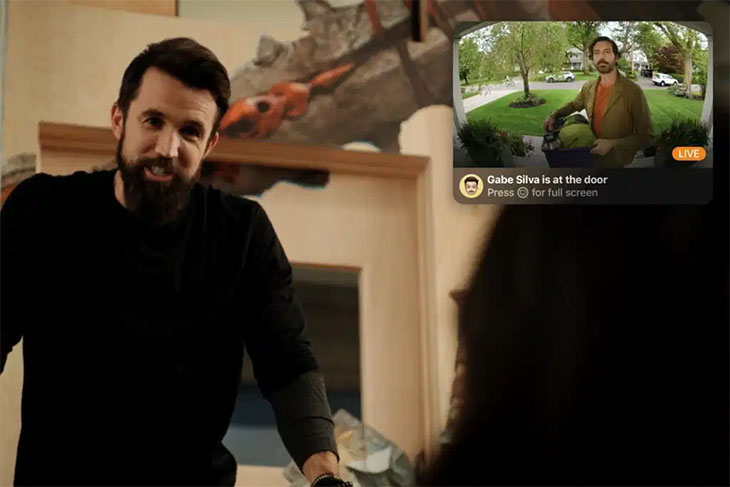
Nhận diện gương mặt HomeKit sẽ dựa vào các gương mặt đã được nhận diện trong mục Photos của thiết bị Apple. Nhờ đó, người dùng có thể:
- Nhận diện người quen đối chiếu theo hình ảnh trong Photo Library.
- Quản lý người lạ trong danh sách nhận diện.
- Nhận thông báo từ chuông cửa hoặc camera an ninh khi camera phát hiện người. Nếu người đó có trong danh bạ, tên nhận diện cũng sẽ được thông báo lên màn hình điện thoại.
Cách tắt/bật tính năng nhận diện gương mặt với iOS 14
Nhận diện gương mặt là tính năng được cập nhật bổ sung cho HomeKit Secure Video trên iOS 14. Để bật tính năng này, bạn thực hiện theo các bước sau:
Bước 1: Sau khi cài đặt HomeKit Secure Video trên iOS 14, bạn hãy mở ứng dụng Home. Sau đó, chọn vào biểu tượng ngôi nhà ở góc trái màn hình, chọn Home Settings.
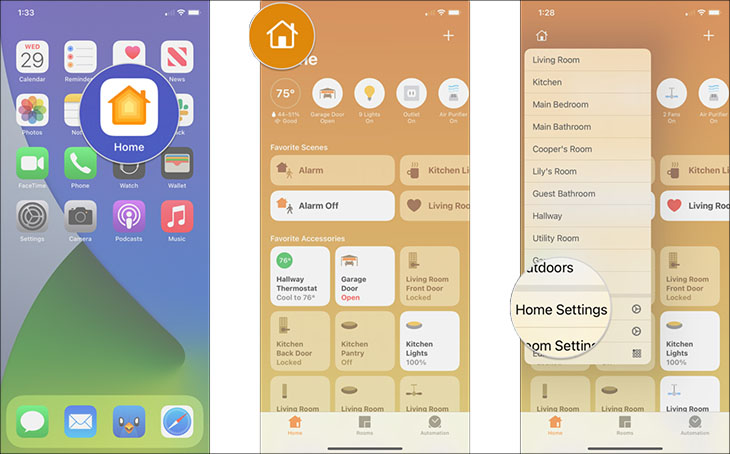
Bước 2: Tại mục Cameras & Doorbells, chọn Face Recognition và bật On để kích hoạt.
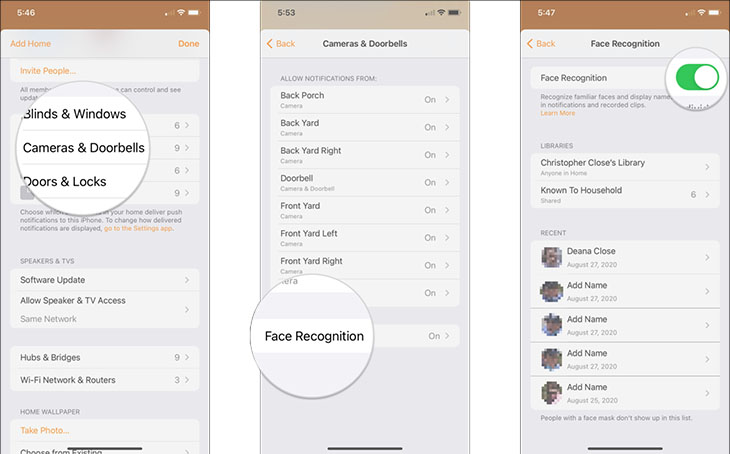
Để tắt tính năng Nhận diện gương mặt, bạn bỏ chọn Face Recognition và chọn Turn Off. Khi đó, tất cả gương mặt nhận diện được trong ứng dụng Home sẽ bị xoá bỏ.
Thao tác quản lý nhận diện gương mặt đã được nhận diện trên HomeKit
Để quản lý gương mặt đã được nhận diện trên HomeKit, bạn thực hiện các thao tác sau:
Bước 1: Truy cập ứng dụng Home trên điện thoại iPhone. Chọn biểu tượng ngôi nhà ở góc trái màn hình, tiếp tục chọn Home Settings.
Bước 2: Tại mục Cameras & Doorbells, chọn Face Recognition. Khi đó, các gương mặt đã được nhận diện sẽ được hiển thị bên dưới mục Recent.
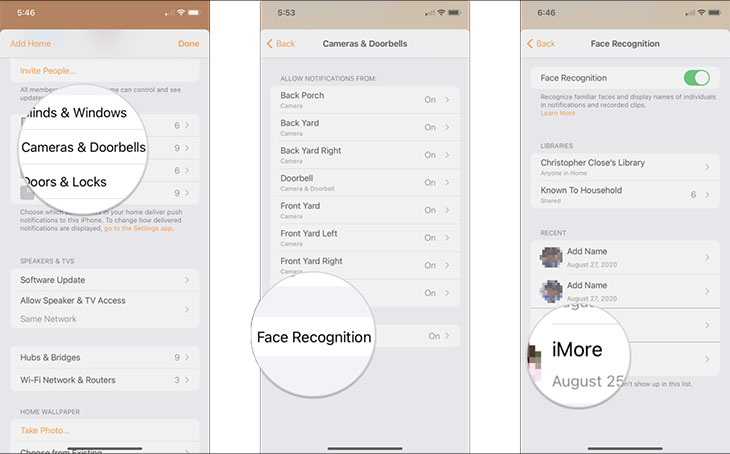
Bước 3: Với những gương mặt đã có trong danh bạ hoặc Photo Library, tên sẽ được hiển thị kèm.
Bạn có thể chọn vào người dùng đó để đổi tên, hoặc tắt thông báo khi người này được camera phát hiện bằng cách chọn Hide Notifications.
Để xoá người dùng này khỏi danh sách nhận diện, bạn chọn Remove Face.
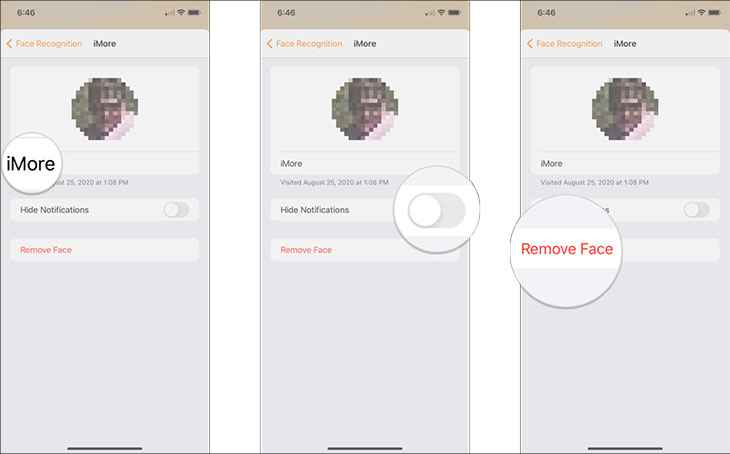
Thao tác quản lý nhận diện gương mặt chưa được nhận diện trên HomeKit
Tương tự, tại mục Face Recognition trong ứng dụng Home, những gương mặt chưa được nhận diện trên HomeKit sẽ hiển thị kèm nhãn dán Add Name.
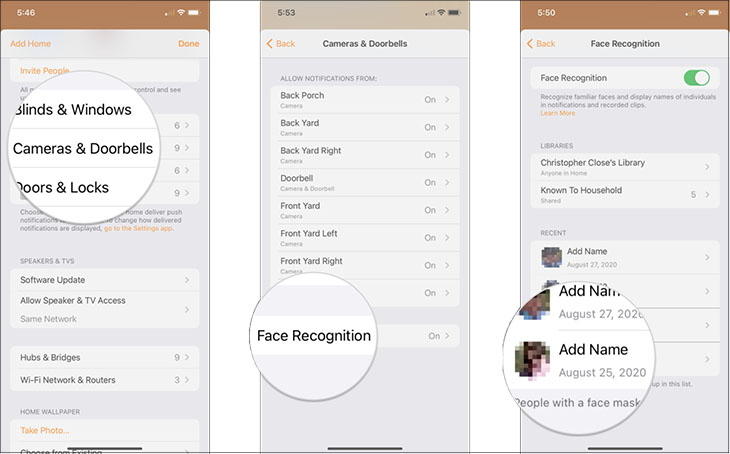
Bạn hãy chọn Add Name để thêm tên, sau đó chọn Done để xác nhận. Khi camera an ninh phát hiện người này ở những lần tiếp theo, tên người dùng sẽ được hiển thị kèm thông báo tiện lợi hơn.
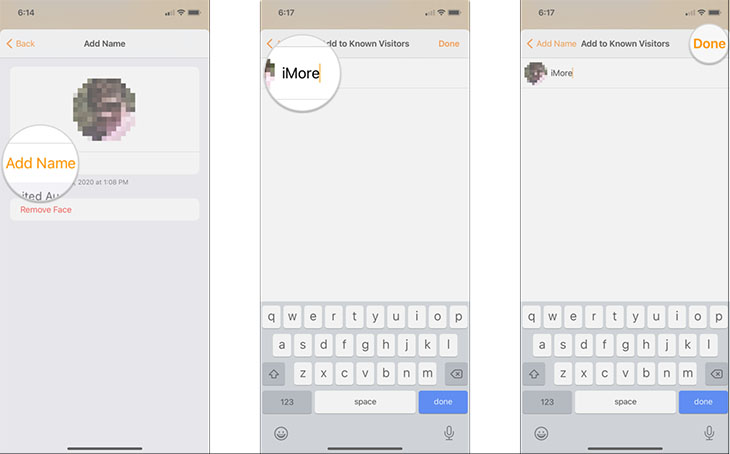
Bài viết đã hướng dẫn bạn cách kích hoạt và sử dụng tính năng nhận diện gương mặt AI trên Apple HomeKit. Mong rằng những thông tin này sẽ bổ ích đối với bạn.
Cảm ơn bạn đã xem bài viết Cách kích hoạt, sử dụng tính năng nhận diện gương mặt AI trên Apple HomeKit tại Thptlequydontranyenyenbai.edu.vn bạn có thể bình luận, xem thêm các bài viết liên quan ở phía dưới và mong rằng sẽ giúp ích cho bạn những thông tin thú vị.
